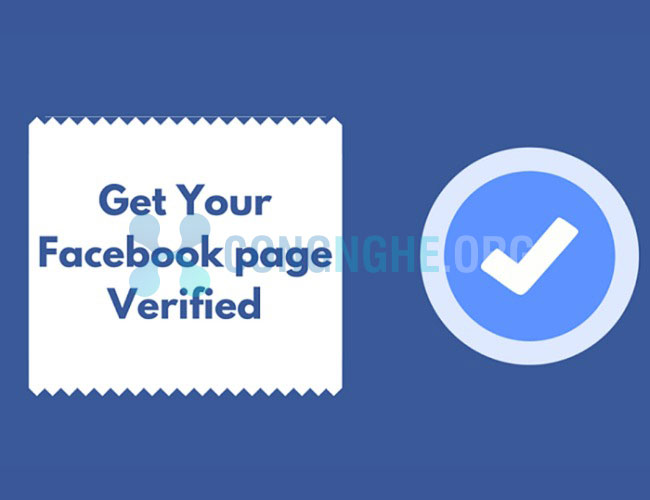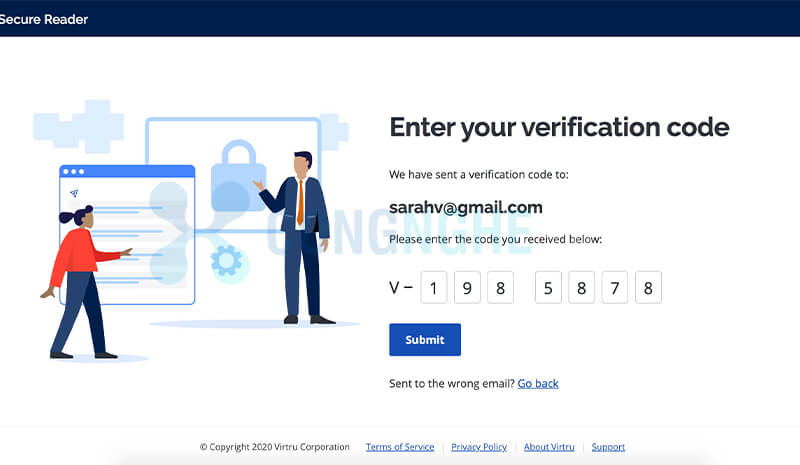Bạn có nhu cầu truy cập vào một tệp tin nào đó một cách thường xuyên? Bạn ngại việc phải tìm kiếm tệp tin đó trong nhiều thư mục khác nhau? Tính năng Shortcut có thể giải quyết mọi vấn đề của bạn, vừa tiết kiệm thời gian lại vô cùng tiện lợi. Cùng tìm hiểu cụ thể hơn về Shortcut là gì, các tạo và tính năng tuyệt vời của Shortcut trong bài viết dưới đây nhé!
Tìm hiểu Shortcut là gì?
Đối với những người thường xuyên học tập và làm việc trên máy tính, laptop có lẽ không quá xa lạ với tính năng Shortcut. Tuy nhiên, không phải ai cũng biết và hiểu được cụ thể shortcut là gì, tính năng của nó tuyệt vời như thế nào.
Trên thực tế, shortcut là một đường tắt (lối tắt) cho phép người dùng truy cập nhanh vào các tệp tin, ứng dụng thường xuyên sử dụng mà không phải mất nhiều thời gian tìm kiếm. Khi tạo shortcut, tập tin, ứng dụng đó sẽ hiển thị bên ngoài màn hình làm việc, hạn chế tối đa các thao tác, giúp người dùng thoải mái và tiết kiệm nhiều thời gian hơn.

Tính năng tuyệt vời của Shortcut
Như đã đề cập sơ lược ở trên qua khái niệm Shortcut là gì, tính năng lớn nhất của Shortcut chính là giảm các thao tác cho người dùng, tiết kiệm thời gian tìm kiếm. Bạn có thể áp dụng tính năng Shortcut này cho tệp tin, ứng dụng, hoặc thậm chí là trang web,… mà bạn thường xuyên truy cập và sử dụng.
Hướng dẫn cách tạo Shortcut đơn giản, nhanh chóng
Tính năng Shortcut mang lại cho người dùng nhiều lợi ích trong quá trình sử dụng nhưng việc tạo Shortcut vô cùng đơn giản và dễ dàng thực hiện. Bạn hoàn toàn có thể tạo Shortcut nhanh chóng nếu làm theo hướng dẫn của chúng tôi:
Cách tạo Shortcut trên Desktop Windows
Shortcut thường được sử dụng phổ biến trên desktop. Dưới đây là ba cách tạo Shortcut trên Desktop Windows, bạn có thể cân nhắc và áp dụng cách phù hợp nhé!
Sử dụng cách kéo thả ứng dụng từ Menu, hoặc thư mục
Bước 1: Truy cập vào menu Windows trên laptop hoặc desktop của bạn. Sau đó lướt xem các ứng dụng và chọn ứng dụng mà bạn muốn tạo shortcut truy cập nhanh.
Bước 2: Click chọn vào ứng dụng bạn muốn tạo shortcut, giữ và kéo thả ứng dụng ra màn hình desktop của mình.
Sau khi thực hiện hai bước trên, bạn sẽ thấy trên màn hình xuất hiện ứng dụng đó với biểu tượng shortcut bên cạnh. Và bạn có thể dễ dàng truy cập vào ứng dụng này một cách nhanh chóng.
Xem thêm: Subscribe là gì?
Cách tạo shortcut cơ bản bằng đường dẫn
Cách thứ hai giúp bạn tạo shortcut trên desktop windows chính là tạo bằng đường dẫn. Cụ thể như sau:
Bước 1: Click chuột phải vào vùng trống bất kì trên màn hình desktop/ laptop của bạn.
Bước 2: Click chọn “New” => Tiếp đến trỏ chuột chọn “Shortcut”.
Bước 3: Sau khi đã thực hiện hai bước đầu tiên, trên giao diện desktop/ laptop sẽ xuất hiện bảng “Create Shortcut”, việc bạn cần làm lúc này là click vào nút “Browse” và chọn thư mục hoặc tệp tin bạn muốn. Cuối cùng nhấn nút “Ok” để hoàn thành quá trình thao tác.
Bước 4: Đổi tên thư mục hoặc giữ nguyên nếu muốn. Sau đó nhấn nút Finish để kết thúc.
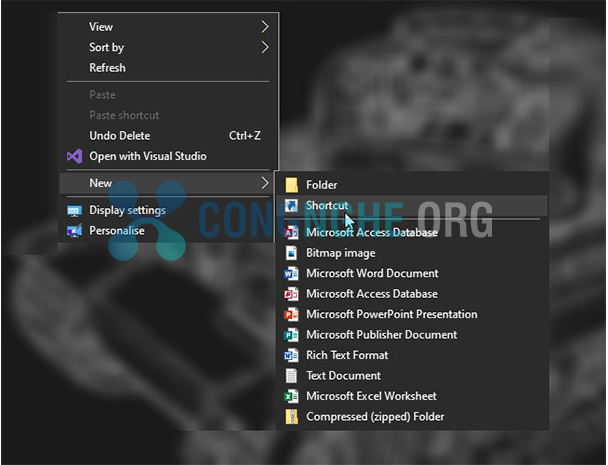
Tạo shortcut trên màn hình desktop bằng lệnh Send To
Cách cuối cùng để tạo Shortcut trên màn hình desktop sẽ được nhắc đến trong bài viết này chính là tạo bằng lệnh “Send to”. Các bước thực hiện như sau:
Bước 1: Xác định tệp tin bạn muốn tạo Shortcut => Đi đến vị trí của tệp tin này => Click chuột phải vào tệp tin đó.
Bước 2: Bấm vào tùy chọn “Send to”, sau đó chọn “Desktop (create shortcut)”
Như vậy, tệp tin của bạn đã được tạo Shortcut trên màn hình desktop, từ đó bạn có thể truy cập vào chúng chỉ bằng một cú click nhanh chóng và dễ dàng.

Cách tạo Shortcut trên iPhone, iPad
Tính năng Shortcut không chỉ được sử dụng trên Desktop Windows mà còn có thể được sử dụng trên iPhone, iPad. Tuy nhiên, rất ít người biết đến và sử dụng shortcut trên các thiết bị này:
Bước 1: Truy cập vào ứng dụng Appstore và thực hiện tìm kiếm “Shortcut”
Bước 2: Tải và cài đặt ứng dụng này vào điện thoại của bạn.
Bước 3: Tại góc phải màn hình sẽ xuất hiện biểu tượng dấu “+”. Bạn có thể tạo lối tắt bằng cách sử dụng dấu này.
Cách tạo Shortcut trên trình duyệt
Tương tự với ứng dụng, tệp tin,… bạn cũng có thể tạo Shortcut trên trình duyệt của mình.
Bước 1: Để việc tạo Shortcut trên trình duyệt thành công ngay từ lần thử đầu tiên, bạn cần thu nhỏ cửa sổ màn hình trình duyệt lại.
Bước 2: Mở trang web mà bạn muốn tạo lối tắt.
Bước 3: Quan sát tại vị trí bên trái đường dẫn trang web, bạn sẽ thấy biểu tượng ổ khóa xuất hiện => Tiến hành nhấn giữ và kéo thả ra màn hình chính. Vậy là bạn đã có thể tạo Shortcut trên trình duyệt thành công.
Lời kết
Những thắc mắc về Shortcut là gì, cách tạo và tính năng tuyệt vời của Shortcut đã được chúng tôi giải đáp một cách chi tiết nhất qua bài viết trên. Congnghe.org hi vọng những thông tin vừa rồi sẽ thật sự hữu ích đối với bạn. Đừng quên theo dõi chúng tôi thường xuyên hơn để thu thập thêm cho mình nhiều kiến thức hữu ích bạn nhé!